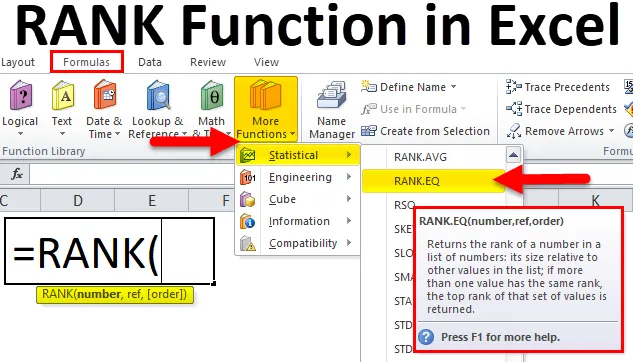
Funcția Excel RANK (cuprins)
- RANK în Excel
- Formula RANK în Excel
- Cum se utilizează funcția RANK în Excel?
RANK în Excel
Nu este un brainer să ghicească ce înseamnă RANK Function. Deoarece cuvântul RANK însuși sugerează că se încadrează ceva în setul de categorii.
Funcția RANK în Excel rezolvă problema clasării numerelor intervalului în funcție de valoarea lor în ordine crescătoare sau descendentă.
RANK este una dintre funcțiile statistice din excel. De obicei, în matematică și statistici, trebuie să clasăm persoanele, produsul sau serviciul în funcție de scorul din grupul de categorii. Funcția RANK în Excel ne va ajuta să clasăm numerele sau scorurile într-un set de numere sau scoruri.
Formula RANK în Excel
Mai jos este Formula RANK în Excel:
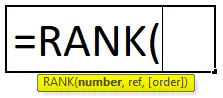
Explicația funcției RANK în Excel
RANK Formula în Excel include două argumente obligatorii și un argument opțional.
- Număr: Aceasta este valoarea sau numărul pe care dorim să îl găsim pe rang.
- Ref: Aceasta este lista numerelor dintr-un interval sau într-un tablou, pe care doriți să-l „Număr” în comparație cu.
- (Comandă): Fie că doriți clasamentul dvs. în ordine crescătoare sau descendentă. Tipul 0 pentru descendent și tipul 1 pentru ordine crescătoare.
Clasarea produselor, persoanelor sau serviciilor vă poate ajuta să vă comparați unul cu altul. Cel mai bun lucru este că putem vedea care este în partea de sus, care este la nivelul mediu și care este în partea de jos.
Le putem analiza pe fiecare în funcție de rangul dat. Dacă produsul sau serviciul se află la nivelul de jos, putem studia acel anumit produs sau serviciu și să găsim cauza principală pentru acel produs sau serviciu performanțe slabe și să luăm măsurile necesare împotriva lor.
Trei tipuri diferite de funcții RANK în Excel
Dacă începeți să tastați funcția RANK în excel, vă va afișa 3 tipuri de funcții RANK.
- RANK.AVG
- RANK.EQ
- RANG
În Excel 2007 și versiunile anterioare, a fost disponibilă o singură funcție RANK. Cu toate acestea, ulterior, o funcție RANK a fost înlocuită cu funcțiile RANK.AVG și RANK.EQ.
Deși funcția RANK funcționează încă în versiunile recente, este posibil să nu fie disponibilă în versiunile viitoare.
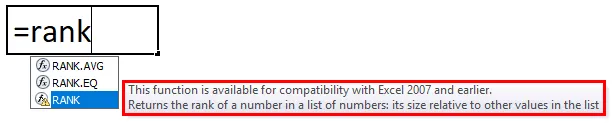
Cum se utilizează funcția RANK în Excel?
Funcția RANK în Excel este foarte simplă și ușor de utilizat. Vă rugăm să înțelegeți funcția RANK în Excel printr-un exemplu de formulă RANK.
Puteți descărca acest șablon Excel funcție RANK aici - șablonul Excel funcție RANKExemplul # 1
Am total 12 echipe care au participat recent la turneul Kabaddi. Am nume de echipă, punctele lor totale în primele două coloane.
Trebuie să clasez fiecare echipă atunci când am comparat cu alte echipe din listă.
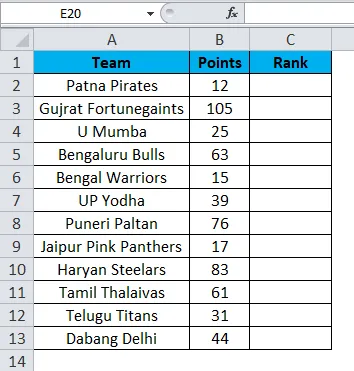
Deoarece RANK funcționează numai pentru compatibilitate în versiunile anterioare, folosesc funcția RANK.EQ în loc de funcția RANK aici.
Notă: Ambele funcționează exact la fel.
Aplicați funcția RANK.EQ în celula C2.
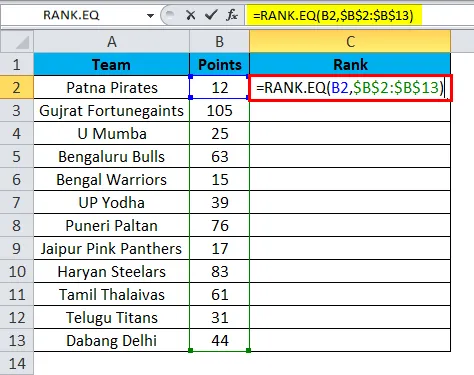
Deci, producția va fi:
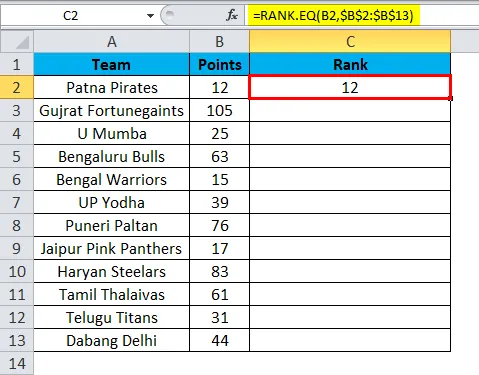
Putem trage formula folosind Ctrl + D sau dublu clic pe colțul din dreapta al celulei C2. Deci rezultatul va fi:
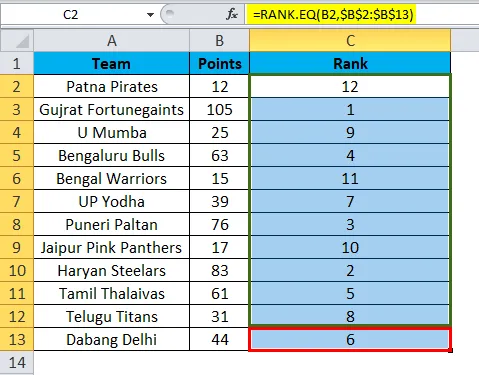
Notă: nu am menționat referința comenzii. Prin urmare, excelează în mod implicit rang în ordine descrescătoare.
- = RANK.EQ (B2, $ B $ 2: $ B $ 13) a returnat un număr (rang) de 12. În această listă, am în total 12 echipe. Această echipă a obținut 12 puncte, ceea ce este cel mai mic dintre toate cele 12 echipe pe care le-am luat în considerare. Prin urmare, formula a clasat-o pe 12 adică pe ultimul rang.
- = RANK.EQ (B3, $ B $ 2: $ B $ 13) a returnat un număr (rang) de 1. Această echipă a obținut 105 puncte, care este cel mai mare dintre toate cele 12 echipe pe care le-am luat în considerare. Prin urmare, formula a clasat-o ca 1 adică primul rang.
Acesta este modul în care funcția RANK sau RANK.EQ ne ajută să aflăm rangul fiecărei echipe atunci când ne-am comparat reciproc în același grup.
Exemplul # 2
O problemă comună cu funcția RANK.EQ este dacă există două aceleași valori, atunci dă același clasament ambelor valori.
Luați în considerare datele de mai jos pentru acest exemplu. Am un nume de batsmen și datele lor medii ale carierei.
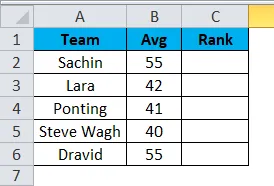
Aplicați funcția RANK.EQ în celula C2, iar formula ar trebui să fie ca cea de mai jos.
= RANK.EQ (B2, $ B $ 2: $ B $ 6)
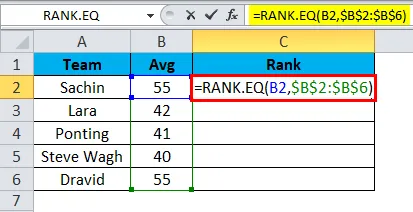
Deci, producția va fi:
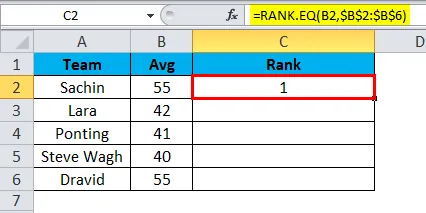
Putem trage formula folosind Ctrl + D sau dublu clic pe colțul din dreapta al celulei C2. Deci rezultatul va fi:
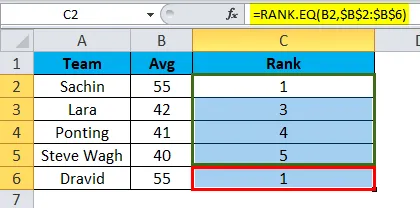
Dacă aplic o formulă RANK pentru aceste date, atât Sachin cât și Dravid, obțineți rangul 1.
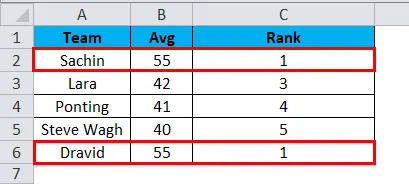
Ideea mea este dacă formula găsește două valori duplicate, atunci trebuie să arate 1 pentru prima valoare pe care a găsit-o și pentru următoarea valoare pentru celălalt număr.
Există multe moduri în care putem găsi rândurile unice în aceste cazuri. În acest exemplu, folosesc RANK.EQ cu funcția COUNTIF.
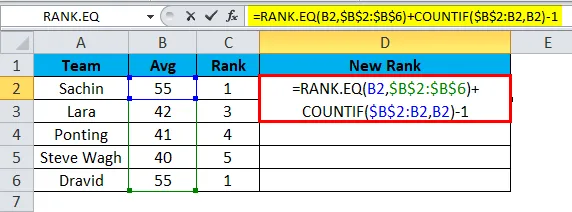
Deci, producția va fi:
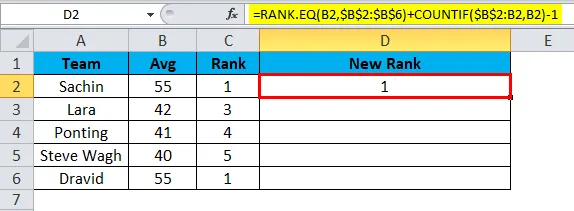
Putem trage formula folosind Ctrl + D sau dublu clic pe colțul din dreapta al celulei D2. Deci rezultatul va fi:
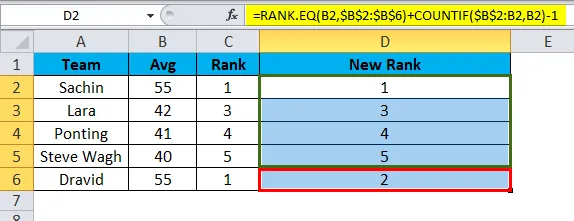
Formula pe care am folosit-o aici este
= RANK.EQ (B2, $ B $ 2: $ B $ 6) aceasta va găsi rangul pentru acest set.
COUNTIF ($ B $ 2: B2, B2) - 1. Formula COUNTIF va face magia aici. Pentru prima celulă, am menționat $ B $ 2: B2 înseamnă la acest interval care este numărul total al valorii B2, apoi deduceți valoarea respectivă de la 1.
Primul RANK returnează 1 și COUNTIF returnează 1, dar din moment ce am menționat -1 devine zero, prin urmare, 1 + 0 = 1. Pentru Sachin RANK rămâne 1.
Pentru Dravid, am obținut rangul ca 2. Aici RANK întoarce 1, dar COUNTIF returnează 2, dar din moment ce am menționat -1 devine 1 prin urmare 1 + 1 = 2. Clasamentul pentru Dravid este 2, nu 1.
Astfel putem obține ranguri unice în cazul valorilor duplicate.
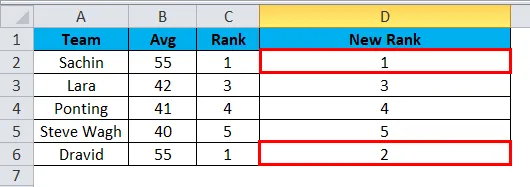
Lucruri de reținut despre funcția RANK în Excel
- O funcție RANK este înlocuită de RANK.EQ în 2010 și versiunile ulterioare.
- O funcție RANK în Excel poate accepta doar valori numerice. Altceva decât valori numerice, vom primi o eroare ca #VALUE!
- Dacă numărul pe care îl testați nu este prezent în lista de numere, vom primi # N / A! Eroare.
- Funcția RANK în Excel oferă același clasament în cazul valorilor duplicate. Oricum, putem obține ranguri unice folosind funcția COUNTIF.
- Datele nu trebuie să sorteze în ordine crescătoare sau descendentă pentru a obține rezultatele.
Articole recomandate
Acesta a fost un ghid pentru RANK în Excel. Aici discutăm Formula RANK în Excel și Cum să utilizăm o funcție RANK în Exel împreună cu exemple practice și șablon Excel descărcabil. De asemenea, puteți parcurge și alte articole sugerate -
- Funcția ABS în Excel - cele mai bune exemple
- Cele mai bune utilizări ale funcției SUM în Excel
- Ghid privind funcția MID Excel
- MS Excel: Funcție TRUE Excel